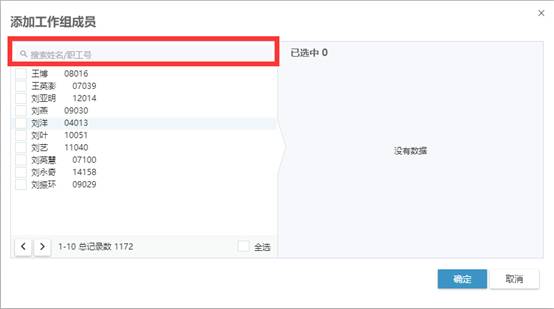一、案列类别字典设置(学工处管理员角色)
二、辅导员工作日志管理(院部辅导员角色)
三、辅导员日志查看
四、个人工作组
一、案列类别字典设置(学工处管理员角色)
案列类别为辅导员管理员针对案例进行新增、修改、删除操作
新增操作:
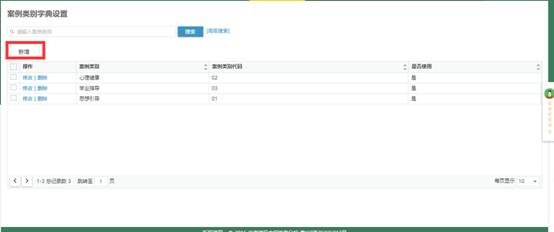
新增页面:填写类别与类别代码,选择是否使用,点击保存

保存成功后提示:
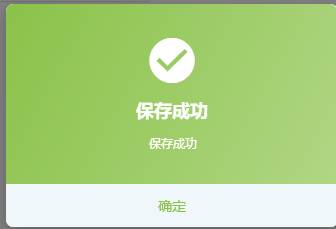
二、辅导员工作日志管理(院部辅导员角色)
选择学生新增学生谈话或者走访记录,新增之后可分享谈话走访内容至相关老师。
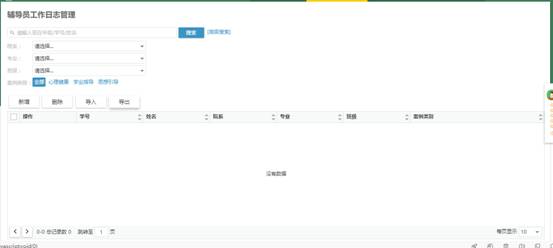
点击新增按钮:输入学生学号或者姓名进行选择学生,点击下一步
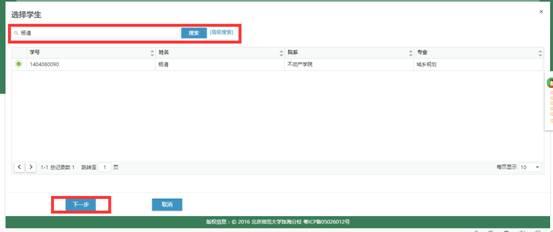
点击下一步后页面:
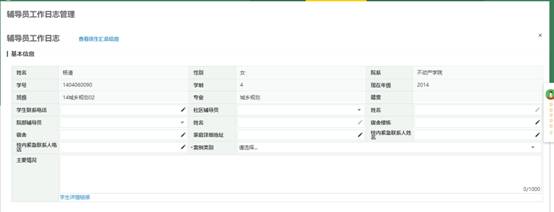
选择案列输入相关信息后点击保存:
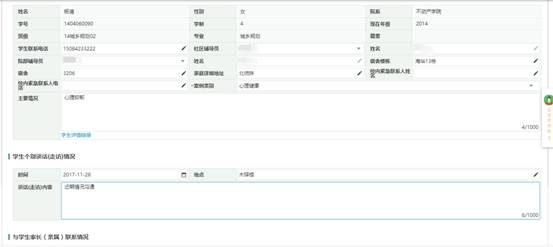
保存成功后提示:
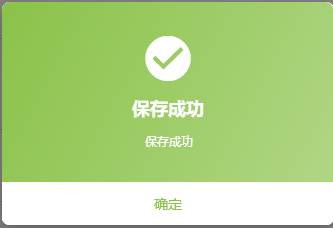
辅导员工作日志共享:
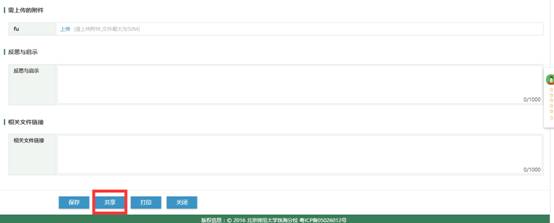
点击共享后页面,点击新增按钮:
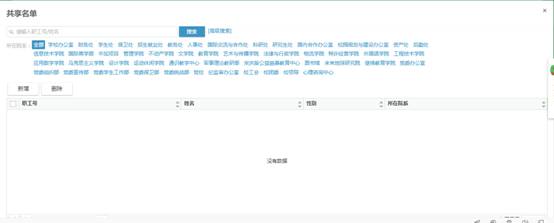
点击新增按钮后页面:
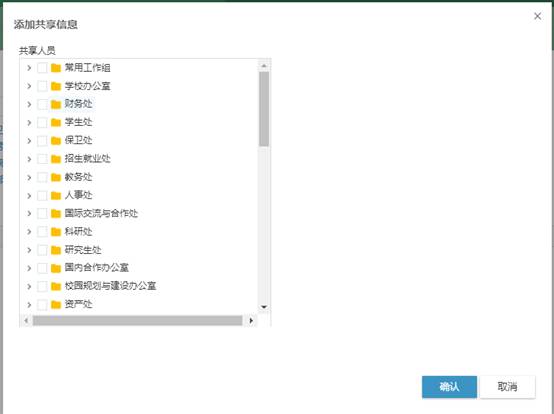
选择被分享老师或者工作组点击确认,只有被分享的老师才能查看到该条日志记录:
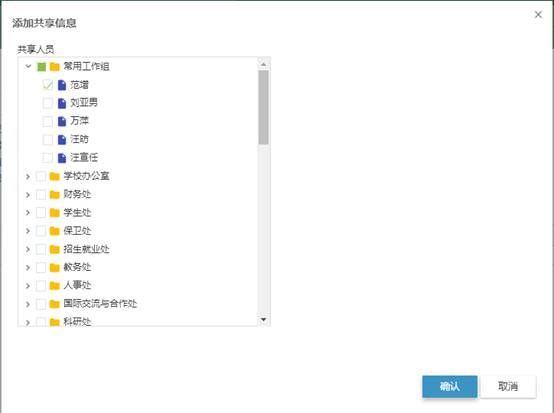
确认保存成功:
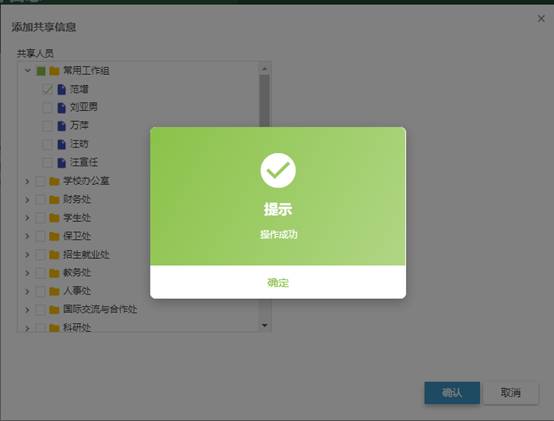
被分享人名单:
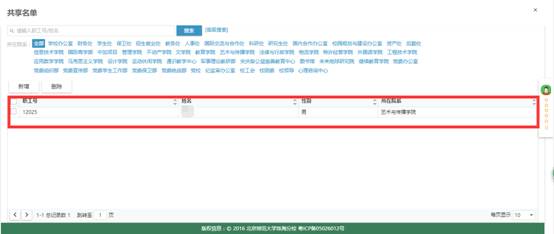
三、辅导员日志查看
可查看到自己新增以及其他老师所分享工作日志。输入学生姓名、学号、或者选择院系专业等进行检索
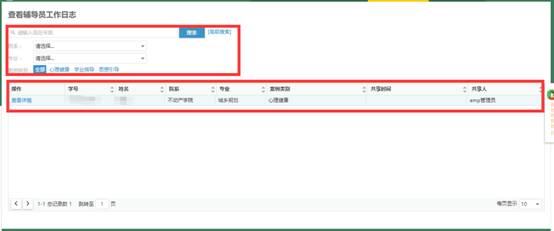
四、个人工作组
可维护常用分享人员至工作组,分享时可选择工作组直接分享。
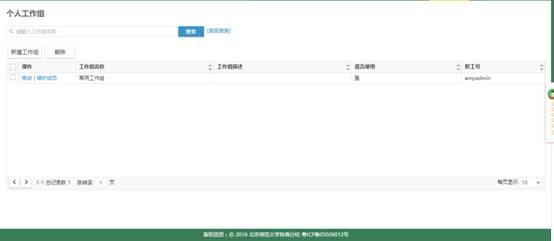
新增个人工作组,也可进行删除:
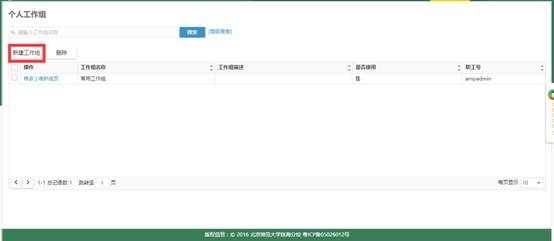
新增时名称为必填,描述为可填,职工号保存后自动添加:

点击维护成员:
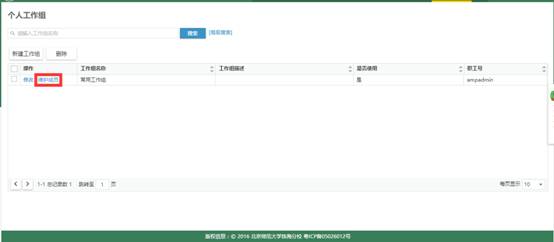
维护成员界面:
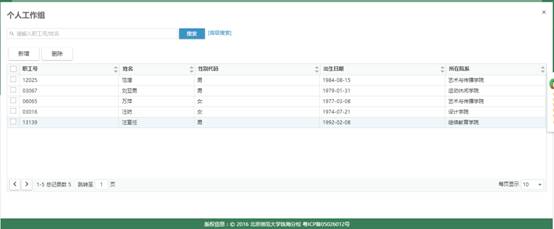
人员新增界面,可输入老师工号或者姓名进行检索选择,工作组在分享辅导员工作日志时可直接选择: